Utiliser l’application de bureau Cisco Webex pour partager votre écran avec un périphérique vidéo
 Un commentaire ?
Un commentaire ?Vous pouvez maintenant vous connecter à un périphérique qui participe à une réunion et partager du contenu avec tous les invités, même si vous n’êtes pas au cours de la réunion vous-même. Parcourez rapidement un salle de conférence pour partager la dernière présentation avec votre équipe sans pause pour rejoindre la réunion.
| 1 |
Ouvrez votre Webex Meetings de bureau sur votre ordinateur Windows ou Mac. |
| 2 |
Sélectionnez |
| 3 |
Sélectionnez Partager l’écran . 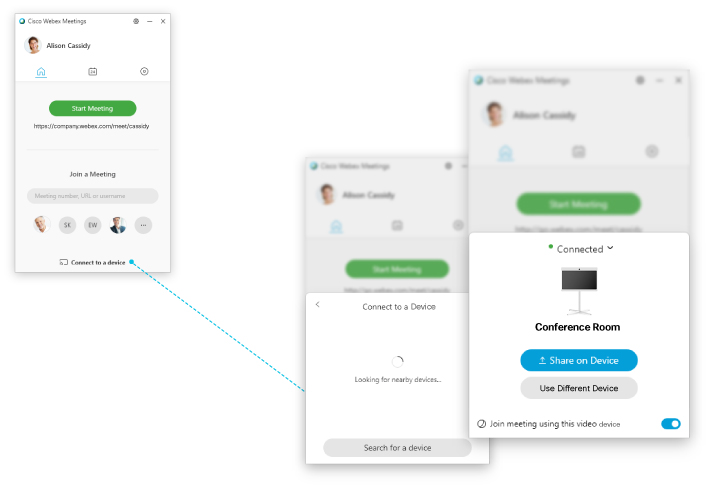 Pour les périphériques vidéo enregistrés sur le Cloud, cette fonctionnalité est disponible uniquement lorsqu’elle est connectée à un compte sur un site géré par Cisco Webex Control Hub, ou un compte sur un site géré par Administration du site Cisco Webex Meetings où le site et le compte ont été liés à Control Hub. Contactez l'administrateur de votre site pour savoir où votre site est géré. Pour en savoir plus sur la liaison du site et du compte, cliquez ici . |
| 4 |
Sur les sites WBS 33.7 ou versions ultérieures, vous pouvez partager des vidéos, des animations ou du contenu dynamique sur un périphérique vidéo enregistré sur le Cloud avec un contenu optimisé pour le mouvement et la vidéo : |
| 5 |
Sélectionnez le contenu que vous souhaitez partager. |
| 6 |
Si vous avez partagé l’audio de votre ordinateur à l’étape 4, sélectionnez dans l’application Webex Meetings de bureau pour ajuster  |

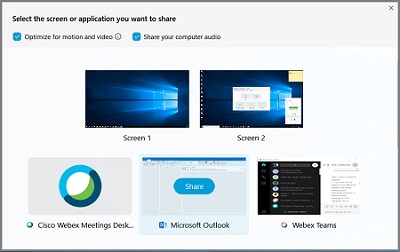
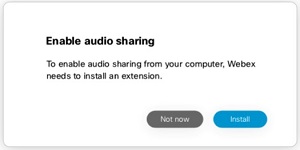
 le volume du périphérique vidéo à distance.
le volume du périphérique vidéo à distance. 
